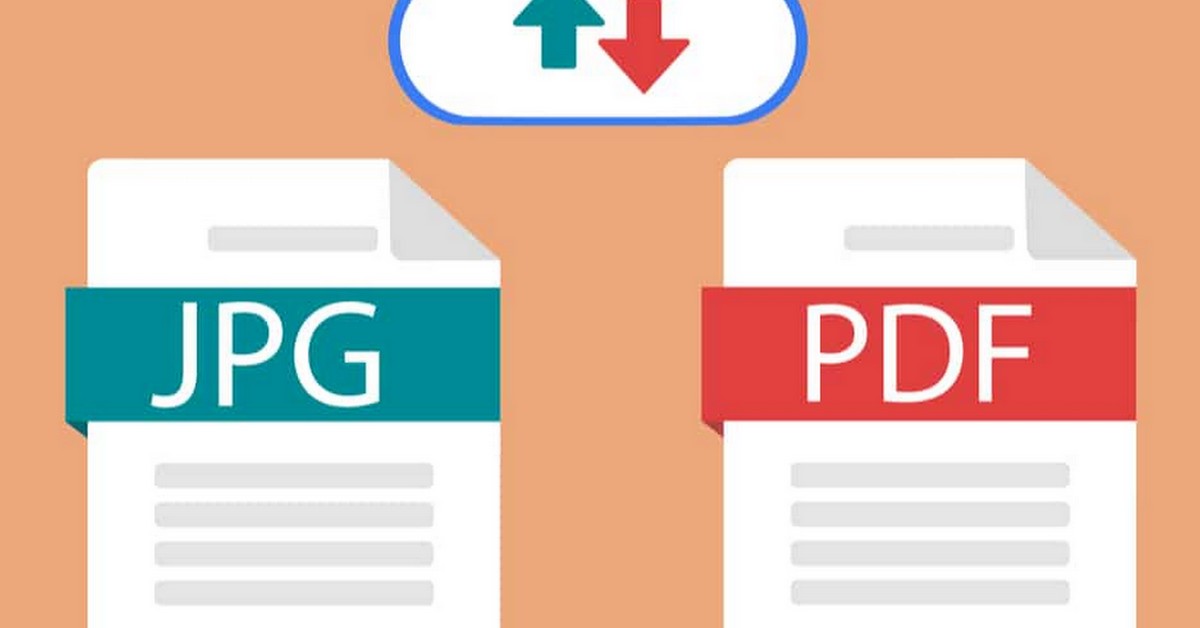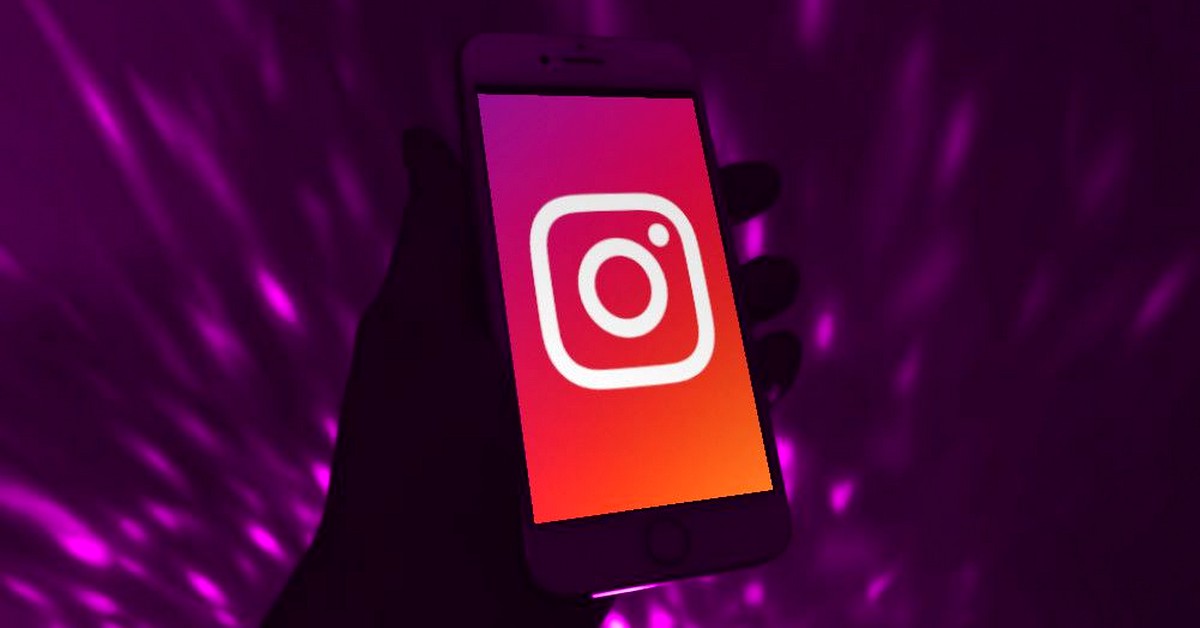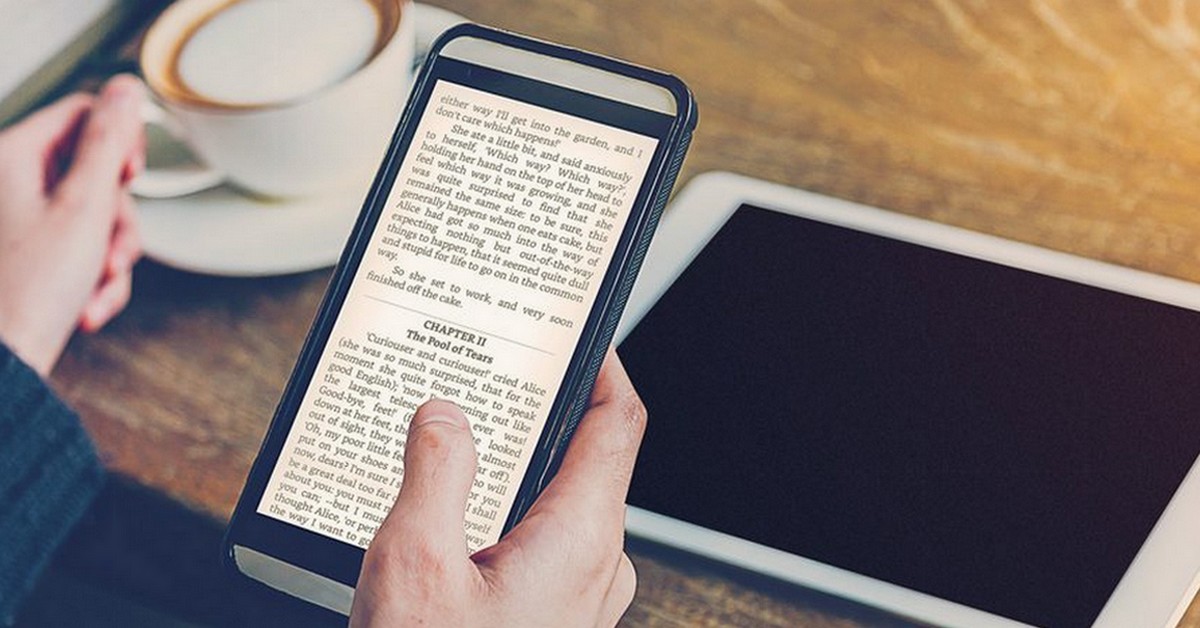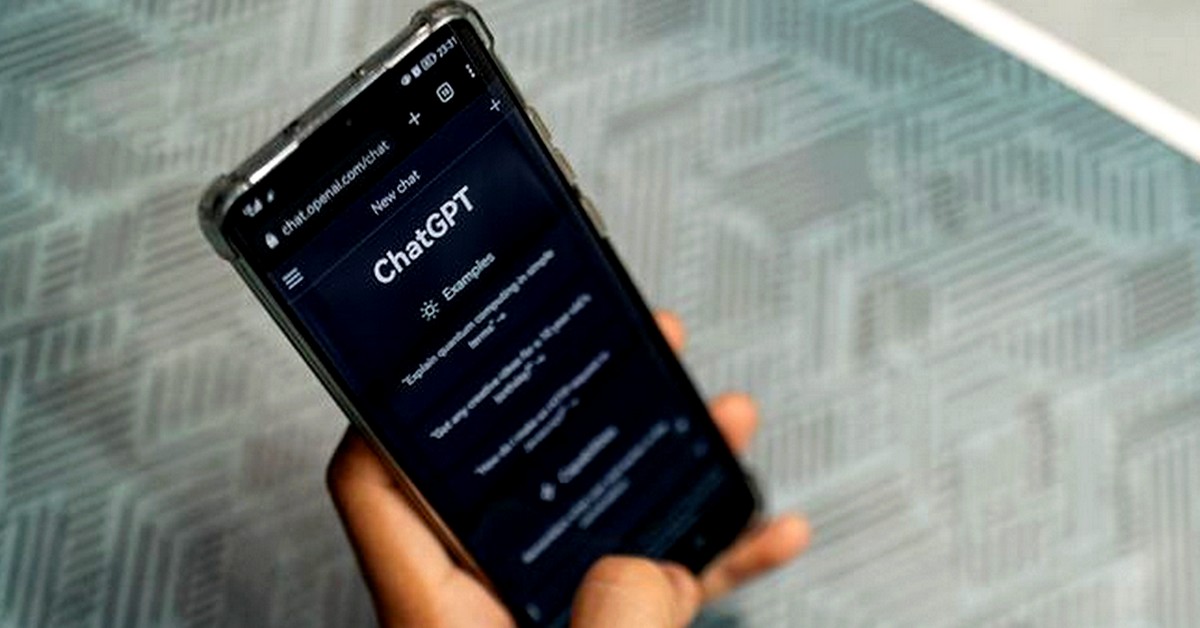Quando o assunto são fotos e imagens, muitos acreditam que realizar a conversão em formatos, como o PDF, pode ser algo trabalhoso, envolvendo programas sofisticados de computador. Porém, a internet mudou essa perspectiva. Saiba como transformar foto em PDF tendo acesso a vários serviços online por meio de computadores ou até mesmo celulares (Android ou iOS).
Com o uso de ferramentas e sites online, você consegue converter arquivos de imagens e fotos sem que elas percam a qualidade e otimizando seu tempo. Confira a seguir o nosso guia completo de como converter de JPG para PDF sem dificuldade, utilizando os aplicativos e sites da nossa lista.
Preparação de imagem para conversão
Mas como transformar foto em PDF e selecionar a imagem certa? Alguns sites permitem o acesso à conversão de forma ilimitada, enquanto outros têm uma quantidade restrita de conversões. De maneira geral, basta selecionar uma ou mais fotos da sua escolha e certifique-se de fazer as devidas correções e edições nas imagens antes de enviá-las para a conversão. Agora, vamos para a listagem de sites e aplicativos que vão te auxiliar nesse processo.
ILovePDF

O iLovePDF é um site online e gratuito que oferece ao público uma ferramenta que pode ser utilizada de forma simples e descomplicada, permitindo que arquivos sejam enviados do computador, celular (Android e iOS), Google Drive ou Dropbox. Além de ser intuitivo, ele permite a alteração das fotos em formatos como retrato ou paisagem e possibilita que as imagens sejam mescladas em um único arquivo PDF. Veja o passo a passo a seguir:
- Selecione o botão “Adicionar Arquivos” ou puxe e deixe a fotografia pretendida no local apropriado;
- Você tem a opção de alterar o formato para A4 ou carta;
- Clique no botão de “Converter em PDF”;
PDF Candy
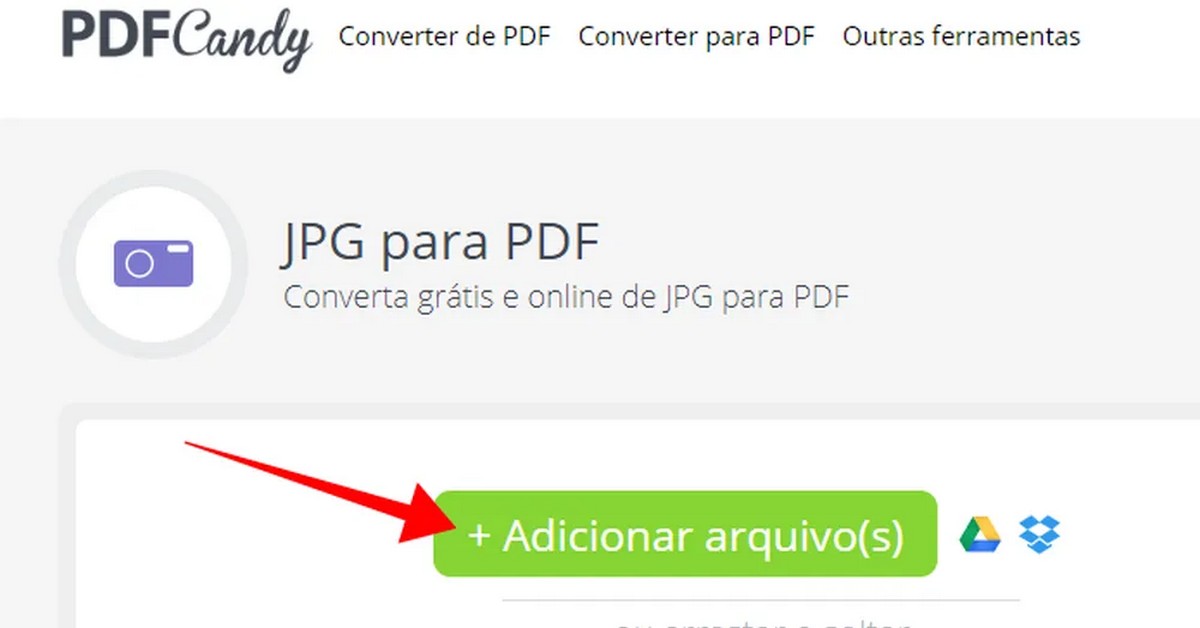
O PDFCandy é um site de conversão de arquivo online e gratuito que, assim como a maioria, segue o padrão dos conversores e dá a possibilidade de outros formatos de arquivos. Ele também possui a opção de reunir fotos para gerar um único PDF e os arquivos podem ser enviados do computador, celular (Android e iOS), Google Drive ou Dropbox. Basta seguir os passos a abaixo:
- Selecione os arquivos guardados no computador ou numa nuvem e os jogue na página, onde está indicado a adição de arquivos;
- Agora clique em “converter arquivos”. Isso irá gerar um documento que te dará a opção de ser baixado na hora;
smallPDF
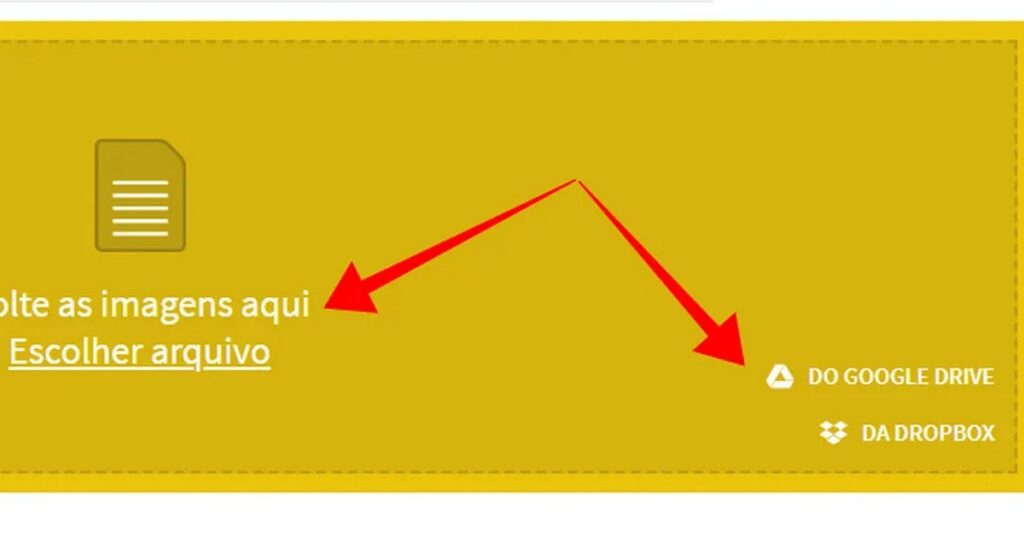
O SmallPDF é um site gratuito que permite a conversão de JPG para PDF, facilitando o acesso às imagens, que podem ser enviadas através do PC, celular (Android e iOS) ou de serviços de nuvem, como Google Drive e Dropbox. Ele segue o mesmo padrão de boa parte dos conversores online, mas oferece a possibilidade de converter arquivos também em outros formatos. Veja o passo a passo a seguir:
- Clique nos ícones do Google Drive ou Dropbox, ou acesse arquivos do computador e os leve até a área em destaque para dar início ao upload;
- Você tem a opção de alterar a orientação, o formato do papel e as margens do documento selecionado antes de finalizar a conversão;
- Clique em “Criar PDF Agora!” e aguarde para baixar;
jpg2pdf
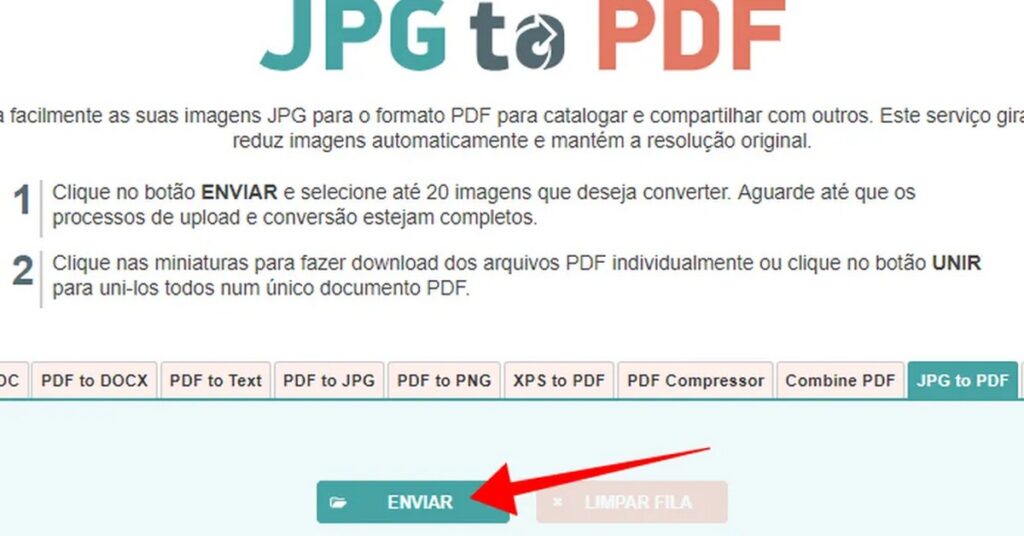
O diferencial desse serviço online de conversão é que o jpg2pdf permite que o usuário faça o upload de até 20 fotos ao mesmo tempo, para criar um arquivo PDF. Porém, ele não é compatível com serviços de armazenamento online, sendo necessário importar as imagens desejadas do PC ou celular. Confira o passo a passo a seguir:
- Clique em “Enviar” e selecione as imagens escolhidas para a importação;
- Após o upload ser concluído, selecione a opção “Unir” e crie o documento com todos os arquivos juntos;
- Caso deseje baixar as fotos em documentos separados, selecione a opção “Download”;
PDF2GO
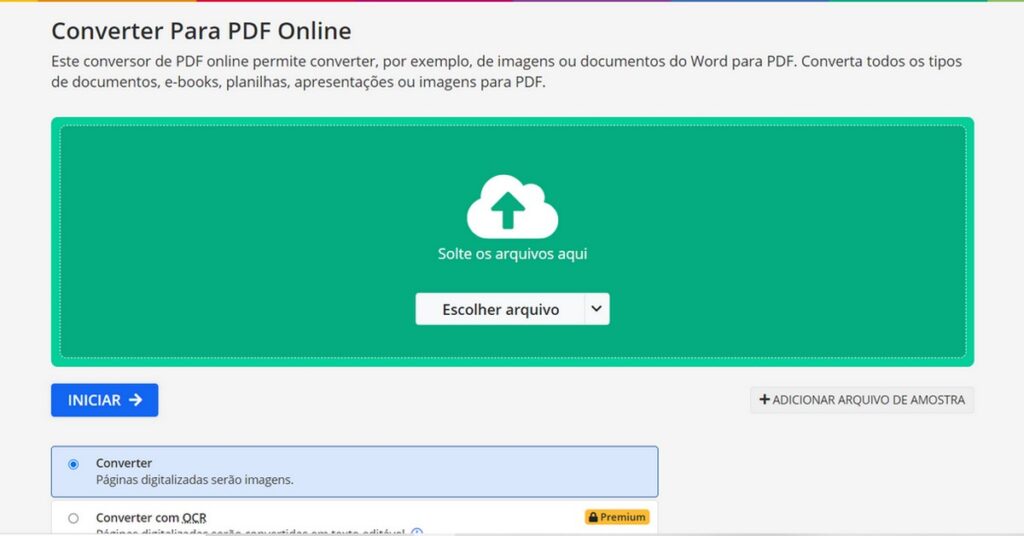
PDF2GO possui uma vantagem em relação aos demais que foram apresentados até aqui: ele possui o conversor OCT, que permite que o PDF seja editado. Também é possível mesclar arquivos, compactar, salvar na nuvem e acessar alguns outros recursos de forma gratuita. Siga os passos indicados abaixo:
- Selecione o botão “Escolher Arquivo”;
- Altere o formato da imagem para carta ou A4, se desejar;
- Se a sua imagem conter algum texto e você queira ter acesso ao conteúdo dele, selecione a opção “Converter em OCT”
- Clique no botão “Iniciar”;
Sejda
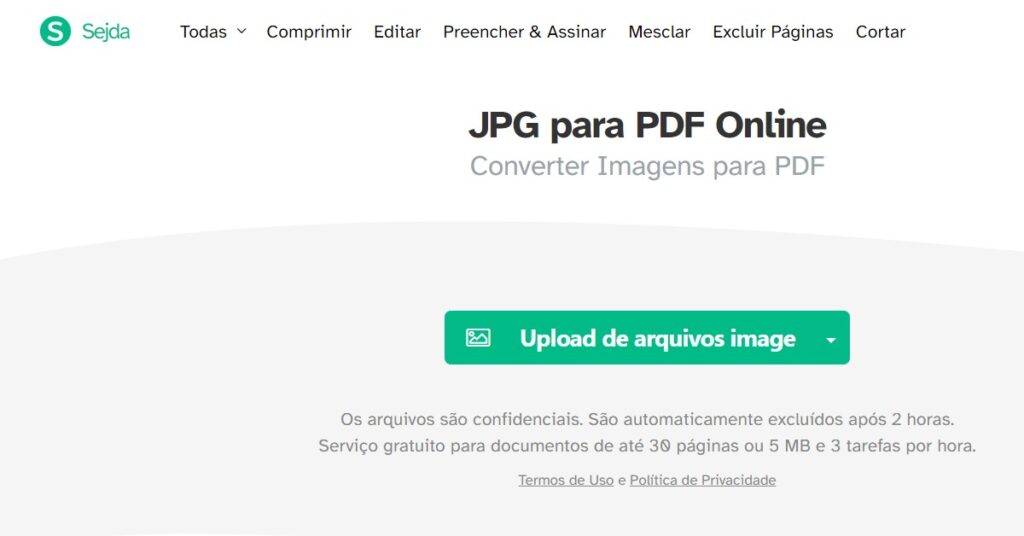
O Sejda é mais um site que ensina como transformar foto em PDF, além de permitir outras possibilidades como edição em um processo simples e grátis. Você poderá selecionar fotos do computador e celular (Android e iOS), ou fazer o upload de imagens disponíveis no Dropbox, Google Drive, OneDrive, Endereço Web (URL) e Arquivos Recentes (que já foram utilizados recentemente no Sejda). Veja o passo a passo a seguir:
- Escolha uma das tarefas que quer executar, rolando a página até encontrar a opção “Converter para PDF”;
- Selecione o botão “JPG para PDF” e será aberta uma nova janela;
- Selecione a imagem clicando no botão “Upload de arquivos image”;
PDF.io
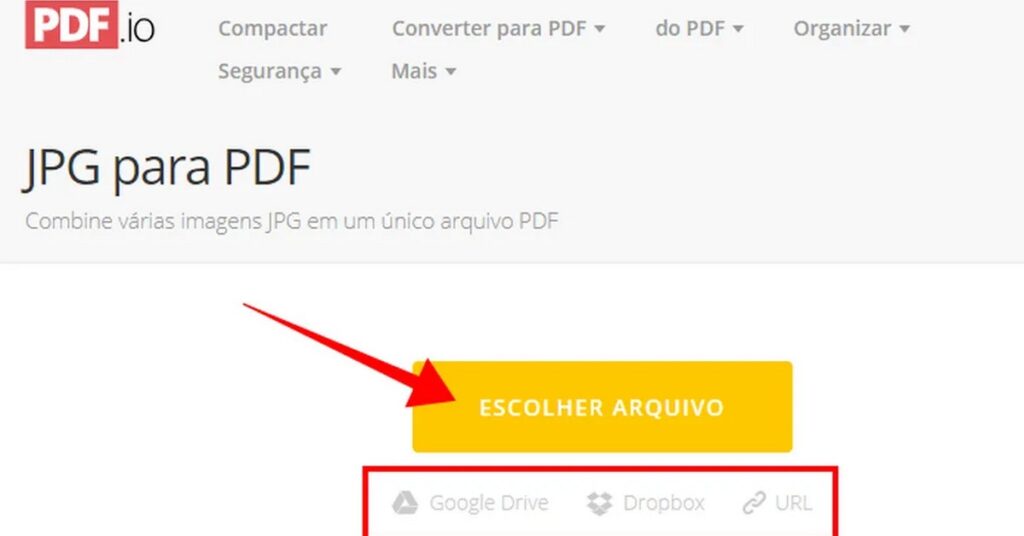
Diferente dos demais, o PDF.io é um site gratuito que traz a possibilidade de converter as imagens em PDF através de links, além das opções tradicionais como arquivos do computador/celular (Android e iOS) ou nuvem. Basta seguir os passos abaixo:
- Escolha uma das alternativas sugeridas na tela do site para iniciar a conversão;
- Escolha o formato e posição do papel;
- Clique em “converter”;
Após inúmeras dicas e indicações de sites gratuitos e de fácil acesso, esperamos que tenha aprendido com o nosso guia como transformar foto em PDF de forma rápida e prática. Não deixe de conferir também nossas dicas sobre quais são os melhores aplicativos para gravar tela do celular e descobrir como saber quem visitou o perfil no instagram.
Perguntas Frequentes
Quais são os passos para transformar uma foto em PDF no android?
Realizar a conversão de uma foto em PDF em um dispositivo Android é algo fácil que pode ser realizado em 6 passos. Veja a seguir:
1. Desbloqueie seu celular e abra a pasta Galeria;
2. Selecione a imagem que você deseja transformar em PDF e toque nela, para que ela abra;
3. No canto superior da tela você encontrará três pontos verticais. Clique nesse ícone e ele lhe dará como uma das opções “imprimir”. Selecione essa opção;
4. Automaticamente um pré-visualização será aberta e um ícone em amarelo chamado “Baixar PDF” aparecerá;
5. Selecione este ícone, escolha onde deseja salvar o PDF e clique em “Concluído”, na parte inferior da tela;
Como posso juntar várias fotos em um único arquivo PDF?
Anteriormente nós citamos sites gratuitos que permitem transformar foto em PDF, alguns dele dando a possibilidade de agrupar diversas fotos em uma única conversão. O site jpg2pdf se destacou por essa possibilidade, permitindo que o usuário faça o upload de até 20 fotos ao mesmo tempo, para criar um único arquivo PDF.
Qual é o processo para transformar fotos em PDF sem instalar programas?
O processo de criar PDF com imagens é simples e rápido, basta selecionar um dos sites citados neste artigo, avaliando o que melhor atende as suas necessidades e demandas. Após escolher o que melhor se encaixa no seu caso, você só precisa seguir o passo a passo que nós orientamos e, em poucos minutos, você terá convertido seus arquivos JPG em PDF.